อย่ามองข้ามความปลอดภัยเมื่อใช้อินเทอร์เน็ต!
เราทุกคนรู้โดยไม่ต้องสงสัยเลยว่าหนึ่งในนามแฝงที่ได้รับความนิยมมากที่สุดสำหรับ VPN เป็น 'ผู้ช่วยให้รอด' ทำไม เนื่องจากบริการ VPN เสนอแพ็คเกจความเป็นส่วนตัวทั้งหมดเพื่อปกปิดตัวตน เข้ารหัสการสื่อสาร &ข้ามข้อจำกัดทางภูมิศาสตร์ เพื่อให้ผู้ใช้ครอบคลุมอินเทอร์เน็ตสูงสุด แม้แต่การเข้าถึงเว็บไซต์ที่ถูกบล็อกก็สามารถทำได้โดยใช้ VPN
รวมเข้ากับประโยชน์หลายประการ มีบริการ VPN หลายอย่างเช่น SurfEasy, Speedify, SecurityKISS, Proton VPN เป็นต้น เพื่อตอบสนองความต้องการในการท่องเว็บแบบส่วนตัว แต่จะเป็นอย่างไรหากบริการ Virtual Private Network (VPN) ที่น่าเชื่อถือซึ่งทำตลาดตัวเองว่าเป็นโซลูชันความเป็นส่วนตัวและความปลอดภัยที่ดีที่สุด ล้มเหลวและเริ่มรั่วไหลที่อยู่ IP หรือคำขอ DNS ของคุณ
ในที่สุด คุณไม่สามารถทิ้งข้อมูลส่วนบุคคลทั้งหมดของคุณไว้ในมือของบริการ VPN ได้ใช่ไหม? ดังนั้น มาดูกันว่าการรั่วไหลของ IP คืออะไร คุณจะตรวจสอบการรั่วไหลของ VPN ได้อย่างไร และจะทำอย่างไรเพื่อป้องกันมัน

IP Leak คืออะไร
หากคุณยังใหม่กับความปลอดภัยทางอินเทอร์เน็ต เรามาเริ่มจากพื้นฐานกัน ที่อยู่ IP ของคุณเป็นหมายเลขเฉพาะที่จัดสรรให้กับคอมพิวเตอร์ของคุณบนอินเทอร์เน็ต เหมือนกับที่อยู่บ้านของคุณ แต่อยู่ในรูปแบบที่คอมพิวเตอร์เท่านั้นที่เข้าใจได้
การรั่วไหลของที่อยู่ IP ขณะเชื่อมต่อกับ VPN สามารถเปิดเผยข้อมูลจำนวนมากได้ ในการเริ่มต้น มันสามารถเปิดเผยตำแหน่งของคุณได้ ประการที่สอง ประวัติการท่องเว็บของคุณได้รับการบันทึกไว้ในเซิร์ฟเวอร์ DNS ส่วนใหญ่ การรั่วไหลของ IP ง่ายๆ อาจทำให้ข้อมูลการท่องเว็บของคุณสูญหาย ซึ่งแฮ็กเกอร์ นักการตลาด และเจ้าหน้าที่ของรัฐสามารถนำไปใช้ประโยชน์ต่อไปได้
ประวัติที่รั่วไหลเหล่านี้ยังสามารถเปิดเผยข้อมูลที่ละเอียดอ่อนบางอย่างของคุณ เช่น ข้อมูลธนาคาร บัญชีออนไลน์ &รหัสผ่าน เป็นต้น
วิธีตรวจสอบว่า VPN รั่วไหลที่อยู่ IP ของคุณหรือไม่
หากต้องการทราบว่า VPN ทำให้ที่อยู่ IP ของคุณรั่วไหลหรือไม่ ให้ทำตามวิธีที่ตรงไปตรงมา:
- ตรวจสอบที่อยู่ IP จริงของคุณ
ก่อนทำการทดสอบ ตรวจสอบให้แน่ใจว่าคุณไม่ได้เชื่อมต่อกับบริการ VPN ของคุณ Google "ที่อยู่ IP ของฉันคืออะไร" และจดบันทึกที่อยู่ IP จริงของคุณ
- เชื่อมต่อกับ VPN ของคุณ
ลงชื่อเข้าใช้บัญชี VPN ของคุณและเชื่อมต่อ กลับไปที่ Google อีกครั้งและค้นหาที่อยู่ IP ของฉันคืออะไร คราวนี้ควรแสดงที่อยู่ IP อื่นและประเทศที่คุณเชื่อมต่อ VPN ของคุณ
หากผลลัพธ์เหมือนกัน แสดงว่าบริการ VPN ของคุณรั่วไหล
ประเภทการรั่วไหลของ VPN ที่พบบ่อยที่สุดคือ การรั่วไหลของ WebRTC และการรั่วไหลของ DNS
การรั่วไหลของการสื่อสารแบบเรียลไทม์บนเว็บ (WebRTC) – มันเปิดเผยที่อยู่ IP ของแต่ละบุคคลเมื่อเยี่ยมชมเว็บไซต์ผ่าน JavaScript หากต้องการกำจัดฟังก์ชันนี้ของหน้าเว็บที่ใช้ WebRTC และเพื่อป้องกันการรั่วไหลของ VPN ให้ลองใช้ WebRTC Block Extension สำหรับ Chrome และ Firefox!
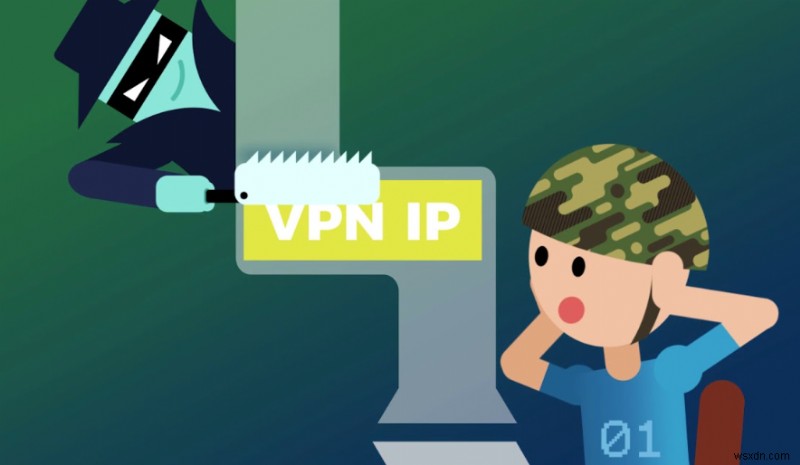
การรั่วไหลของ DNS – เป็นข้อบกพร่องด้านความปลอดภัยที่สำคัญที่ทำให้คำขอ DNS ถูกเปิดเผยไปยังเซิร์ฟเวอร์ DNS ของ ISP (ผู้ให้บริการอินเทอร์เน็ต) หากต้องการทดสอบการรั่วไหลของ DNS ของ VPN ให้ไปที่ IPLeak ซึ่งเป็นเว็บไซต์เฉพาะที่ให้คุณทดสอบการรั่วไหลของ DNS ของ VPN นอกจากนี้ยังให้ข้อมูลจำนวนมากเกี่ยวกับการเชื่อมต่อใดๆ!
เลือกผู้ให้บริการ VPN ที่เหมาะสมเพื่อป้องกันการรั่วไหลของ IP
มีบริการ VPN หลายอย่างที่มีการกำหนดค่าไม่ดี &มีแนวโน้มที่จะความเป็นส่วนตัวและความปลอดภัยรั่วไหลมากกว่าบริการอื่น ๆ นั่นเป็นเหตุผลที่การเลือกบริการ VPN ที่เชื่อถือได้ซึ่งจะปกปิดที่อยู่ IP จริงของคุณและจัดการข้อมูลทั้งหมดของคุณด้วยการเข้ารหัสที่สมบูรณ์
เลือกซอฟต์แวร์ VPN ที่เชื่อถือได้ซึ่งทำงานได้ดีเพื่อป้องกันการรั่วไหลของข้อมูลต่างๆ ขอแนะนำให้ใช้ ซอฟต์แวร์ Nord VPN ที่ตรวจสอบการเชื่อมต่อเครือข่ายอย่างต่อเนื่องและตรวจสอบให้แน่ใจว่าที่อยู่ IP ที่แท้จริงไม่เคยถูกเปิดเผย
Nord VPN เป็นหนึ่งในผู้ให้บริการ VPN ที่มีชื่อเสียงและดีที่สุด Nord นำเสนอคุณสมบัติจำนวนหนึ่งที่เพิ่มเกราะป้องกันพิเศษเพื่อยุติการเชื่อมต่อโดยอัตโนมัติเมื่อการเชื่อมต่อ VPN ถูกขัดจังหวะ มีคุณลักษณะด้านความปลอดภัยและความเป็นส่วนตัวที่หลากหลาย ให้การเข้าถึงระหว่างประเทศไปยัง Netflix, All 4 &iPlayer สามารถเชื่อมต่ออุปกรณ์ได้สูงสุด 6 เครื่องและรองรับ OpenVPN, PPTP, L2TP/IPSec

ตรวจสอบรายชื่อบริการ VPN ที่ดีที่สุดสำหรับ Windows 10/8/7 ที่นี่!
ขอแนะนำให้ทำการทดสอบบ่อยๆ เพื่อดูว่าการเชื่อมต่อ VPN ทำให้ที่อยู่ IP ของคุณรั่วไหลหรือไม่ ในขณะที่คุณไม่จำเป็นต้องเรียกใช้การทดสอบในแต่ละการเชื่อมต่อ แต่เป็นแนวทางปฏิบัติที่ดีในการเชื่อมต่อครั้งแรกหลังจากการอัปเดตซอฟต์แวร์ทุกครั้งหรือเป็นครั้งคราว!
| การใช้ตัวจัดการรหัสผ่านเพื่อจัดเก็บและปกป้องข้อมูลประจำตัวของคุณกลายเป็นวิธีที่ดีที่สุดในการรักษาความปลอดภัยข้อมูลที่ละเอียดอ่อนของคุณทางออนไลน์ ใช้ TweakPass เพื่อความปลอดภัยสูงสุด! |


